Win7系统中鼠标设置成左撇子使用教程
摘要:我们身边的朋友基本上都会是右手使用鼠标,但是难免会遇到左撇子的人,对于这种朋友还是需要把鼠标设置一下会比较好用,如果是遇到右手的朋友来玩的话...
我们身边的朋友基本上都会是右手使用鼠标,但是难免会遇到左撇子的人,对于这种朋友还是需要把鼠标设置一下会比较好用,如果是遇到右手的朋友来玩的话那把鼠标设置回来也是需要一些方法,所以我们学会才好,不然会使用起来非常的不方便,我们就来看看最新win7系统下载安装后的鼠标如何设置吧!
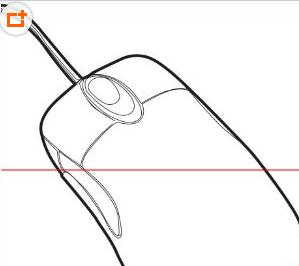 1、我们需要用鼠标打开开始菜单这个栏目窗口,然后在找到里面中的控制面板这个选择,如图所示:
1、我们需要用鼠标打开开始菜单这个栏目窗口,然后在找到里面中的控制面板这个选择,如图所示:
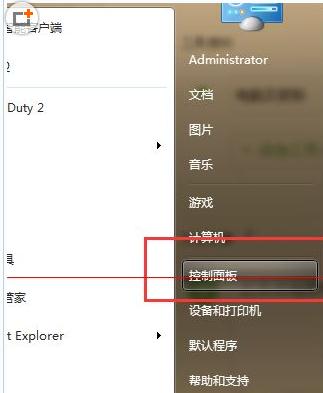 2、我们打开了控制面板以后在找到类别视图下,需要找到硬件和声音这个选项,然后在打开这个图标,然后进入下面的窗口。
2、我们打开了控制面板以后在找到类别视图下,需要找到硬件和声音这个选项,然后在打开这个图标,然后进入下面的窗口。
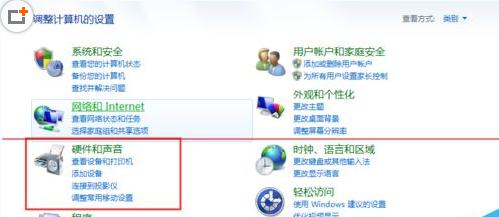 3、然后在里面看到设置打印机选项中科院看到有鼠标这个选项,如图所示:
3、然后在里面看到设置打印机选项中科院看到有鼠标这个选项,如图所示:
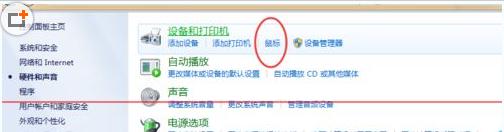 4、我们选择第一个栏目中的鼠标选项,然后在点击图标选项中配置这个选择,然后在两个按钮选择的时候需要按照自己的习惯来设置。
4、我们选择第一个栏目中的鼠标选项,然后在点击图标选项中配置这个选择,然后在两个按钮选择的时候需要按照自己的习惯来设置。
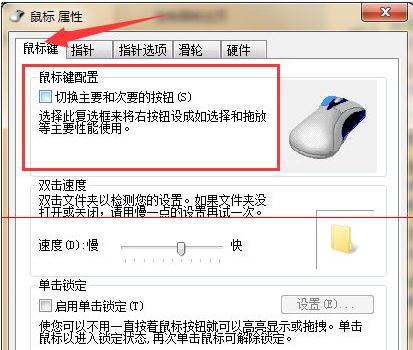 5、如果需要设置鼠标的其他功能的话,就看看还需要更改的直接选择就可以了,然后点击确认设置好的鼠标功能,然后关闭窗口,在看看鼠标是否已经变了呢?
5、如果需要设置鼠标的其他功能的话,就看看还需要更改的直接选择就可以了,然后点击确认设置好的鼠标功能,然后关闭窗口,在看看鼠标是否已经变了呢?
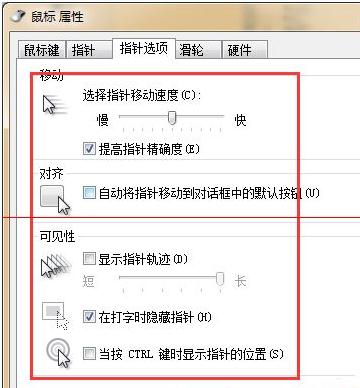
【Win7系统中鼠标设置成左撇子使用教程】相关文章:
★ Win7系统中移动硬盘要退出时总提示该设备正在使用中如何解决
下一篇:
Win7如何打开注册表立体声混音设置
